¿Cómo usar Zoom?
¿Cómo personalizar mi cuenta de Zoom?


/es/como-usar-zoom/como-entrar-a-una-reunion-de-zoom/content/
Anímate a personalizar tu perfil de Zoom para darle un toque personal a tus videollamadas. Mira la siguiente información para conocer la información de tu cuenta:
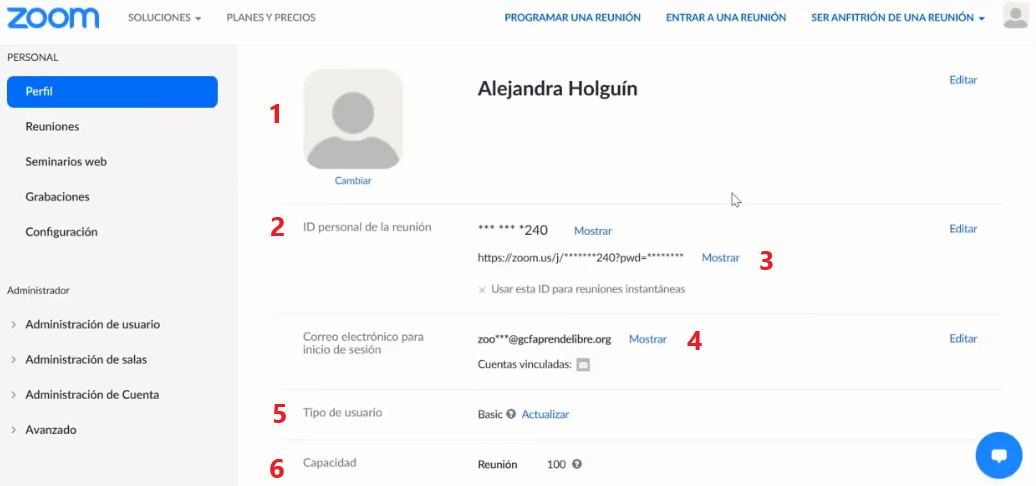
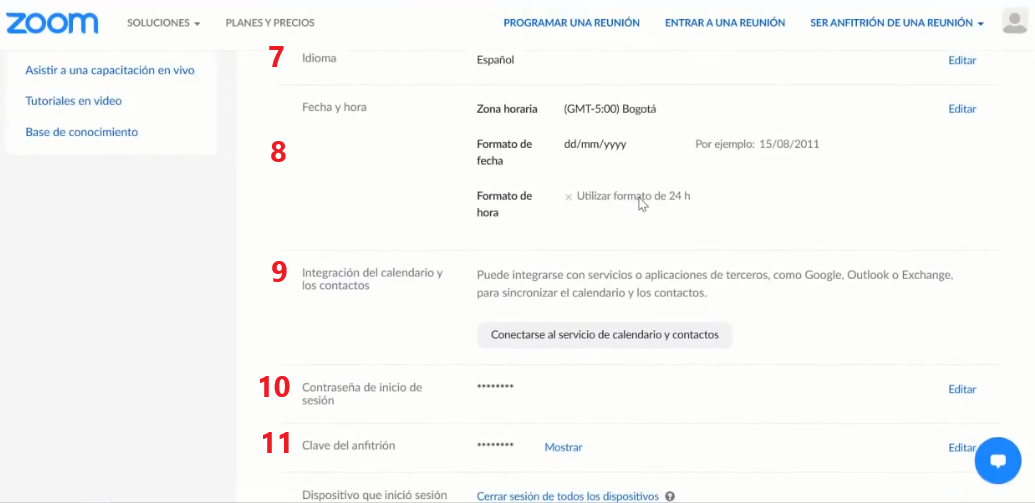
Recuerda que también puedes sincronizar tus contactos y calendario de una cuenta de correo electrónico con Zoom.
Para empezar, haz clic en la opción Cambiar, ubicada en la parte baja de la caja para la foto.
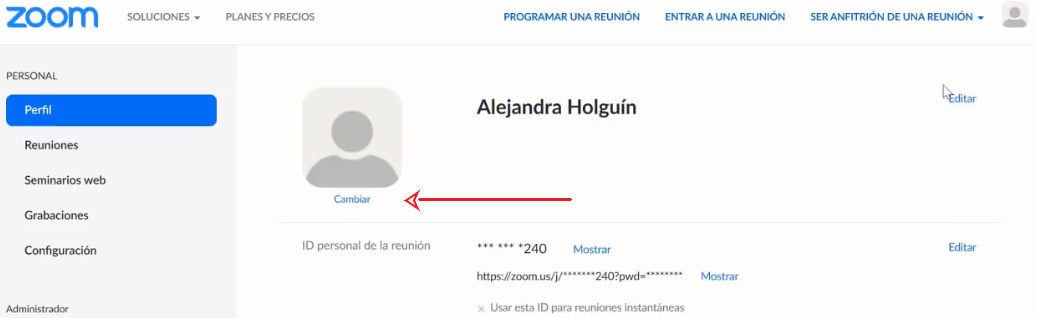
Haz clic en el botón Cargar, que se encuentra en la parte inferior izquierda de la ventana.
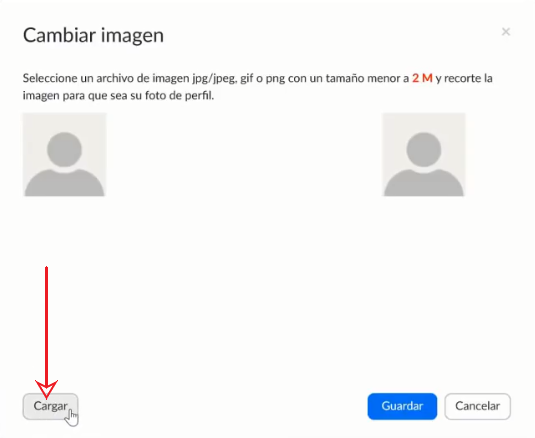
Se abrirá una ventana del buscador de archivos. Selecciona un archivo de imagen que sea jpg, jpeg, gif o png. No puede ser muy grande, pero sí de buena calidad.
Arrastra las líneas punteadas o mueve el recuadro hasta seleccionar lo que necesitas.
La parte que se mantiene en tono gris no aparecerá en tu foto de perfil.
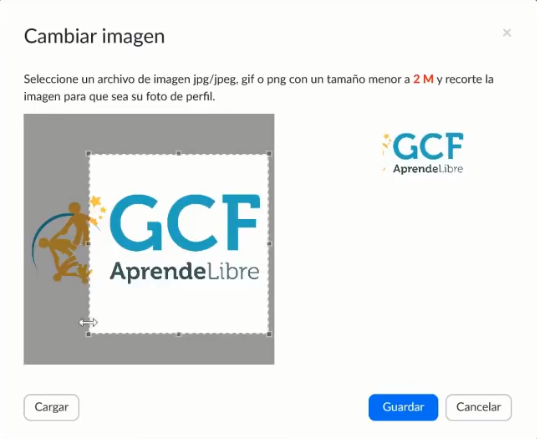
Haz clic en el botón azul Guardar.
Si la imagen aparece tal como querías en la página de perfil, ¡terminaste! Ahora puedes cambiar tu foto las veces que desees.
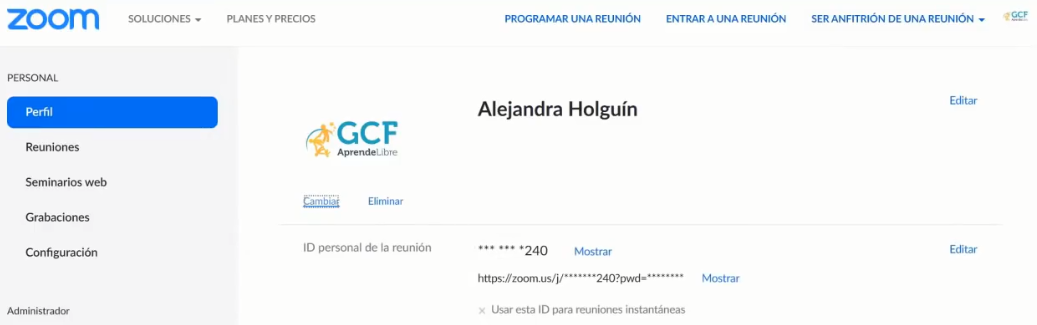
Una vez tengas tu perfil listo, continúa con la configuración de tus reuniones. Aunque es un proceso un poco largo será de gran ayuda para ajustar las videollamadas a tus necesidades.
¡Te esperamos en la siguiente lección!
/es/como-usar-zoom/como-programar-una-reunion-en-zoom/content/